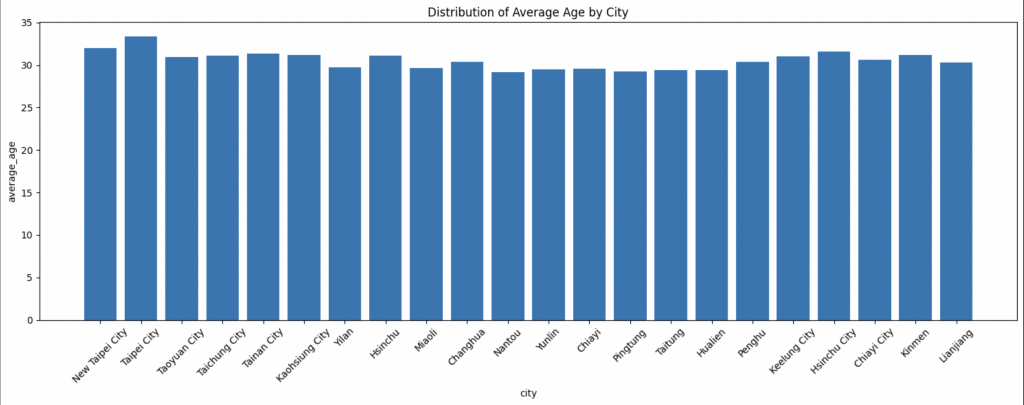今天來製圖囉~這之前分享一些製圖時需要特別注意的一些建議:
現在開始吧!
site_ids = data['site_id']
average_ages = data['average_age']
plt.figure(figsize=(15, 6))
plt.bar(range(len(site_ids)), average_ages)
plt.xlabel('city')
plt.ylabel('average_age')
plt.title('Distribution of Average Age by City')
plt.xticks(range(len(site_ids)), site_ids, rotation=45)
plt.tight_layout()
plt.show()
繪圖完可以看到: